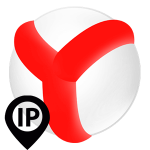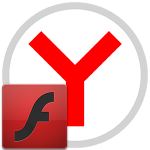Копирование ссылок в Яндекс Браузере — на смартфоне или компьютере
В сети Интернет, несмотря на его глобальность, все построено предельно просто. Есть сайты, на них внутренние страницы, на них есть ссылки, картинки, видео. Все это так или иначе имеет свой адрес. Несмотря на всю простоту иногда пользователи не знают, как скопировать ссылку в Яндекс Браузере. Это может понадобиться, чтобы поделиться с другом какой-то картинкой или сайтом, где пользователь нашел изумительный рецепт имбирного пирога.
Как скопировать ссылку
И в компьютере, и в телефоне есть такая штука под названием «Буфера обмена». Она работает одинаково абсолютно со всеми браузерами и приложениями, где могут быть активные ссылки. При необходимости скопировать ссылку из Яндекс.Браузера, чтобы отправить её другу, например, в Viber — делается это буквально в несколько кликов.
На компьютере
Независимо от версии Windows порядок добавления адреса сайта или интересующей страницы в буфер обмена для последующей вставки по месту назначения будет идентичным.
Из адресной строки
Абсолютно каждый сайт в интернете расположен на хостинге или сервере и имеет уникальный адрес, который содержит в себе протокол https, доменное имя, доменную зону, и в отдельных случаях тайтл внутренних страниц. По умолчанию он отображается в адресной строке браузера. Чтобы его скопировать в буфер обмена и дальше передать уже в другом браузере, в соцсетях, отправить сообщением, добавить в текстовый файл, достаточно выполнить пару кликов.
- Переходим на интересующий сайт в Яндекс.Браузере.
- Левой клавишей мыши нажимаем на поле адресной строки.
- Ссылка подсветится синим цветом. Справа жмем на кнопку «Копировать». Адрес будет помещён в буфер обмена.
- Если ссылка по какой-то причине не выделилась, снова активируем левой клавиши мыши поле адресной строки. Курсор должен мигать.
- На клавиатуре нажимаем комбинацию
Ctrl +A и следом нажимаемCtrl +С . - И третий способ — через контекстное меню мыши. Аналогичным образом устанавливаем курсор в поле адресной строки, зажимаем левую клавишу мыши и выделяем ссылку.
- Как только весь адрес будет подсвечен нажимаем правую кнопку мыши и выбираем кнопку «Копировать» в открывшемся контекстном меню.
На странице
При сёрфинге на сайтах мы часто натыкаемся на различные ссылки. Они могут быть оформлены текстом или в виде набора символов. Отличительной чертой такого контента является то, что они выделяются в тексте. Как правило, активная ссылка в статье отличается по цвету. При наведении на неё курсора мыши он становится виде руки, ссылка подсвечивается.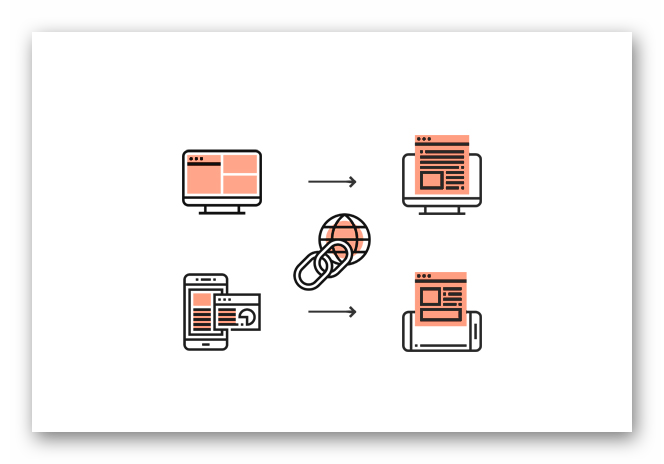
При клике левой клавишей мыши происходит переход на интересующую страницу. Скопировать адрес ссылки можно и без перехода. Это делается классическим выделением текста с помощью курсора мыши. Над выделенным объектом появляется всплывающее меню с пунктами: «Найти» / «Копировать» / «Добавить в заметки». Если открыть дополнительное меню кликом по небольшой галочке данного всплывающего меню, откроется целый список возможных действий с выделенным объектом. Выбираем здесь «Копировать адрес ссылки».
Если навести курсор на такой активный объект и сразу выполнить правый клик мыши, здесь также открывается контекстное меню, где нам нужно выбрать «Копировать адрес ссылки».
Скопировать link в буфер обмена полдела. Теперь его нужно вставить. Для примера будем использовать браузер Хром.
- Открываем социальную сеть или текстовый редактор или другое место, куда необходимо поместить скопированную ссылку. Например, мы хотим добавить ссылку в файл «Google Документы».
- Открываем страницу с новым документом, устанавливаем курсор в нужное место.
- И здесь у нас есть два варианта: выполняем правый клик мыши и в контекстном меню выбираем «Вставить».
- Или выполняем на клавиатуре комбинацию клавиш
Ctrl +V .
На телефоне
Открываем Яндекс.Браузер и переходим на сайт, откуда будем копировать ссылку.
- Для копирования адреса самого сайта однократно нажимаем на поисковую строку в нижней части экрана.
- Над строкой появится подсказка с адресом, и рядом кнопка в виде двух листов бумаги. Эта кнопка означает «Копировать».
- Нажав на неё вы добавите ссылку в буфер обмена телефона.
- Передать этот объект в другое место можно точно таким образом. Переходим по месту назначения, активируем поле для ввода теста и длинным нажатием вызываем инструмент быстрых действий.
- В открывшемся меню выбираем «Вставить». Отправляем сообщение или сохраняем документ.
- В пределах телефона буфер обмена работает со всеми приложениями и браузерами.
Как скопировать URL изображения
Часто нужно скопировать картинку. Можно скачать изображение на устройство и потом загрузить его по месту назначения. Но можно проще. Например для вставки в тот же Гугл документ. Достаточно скопировать картинку из браузера в буфер обмена без скачивания.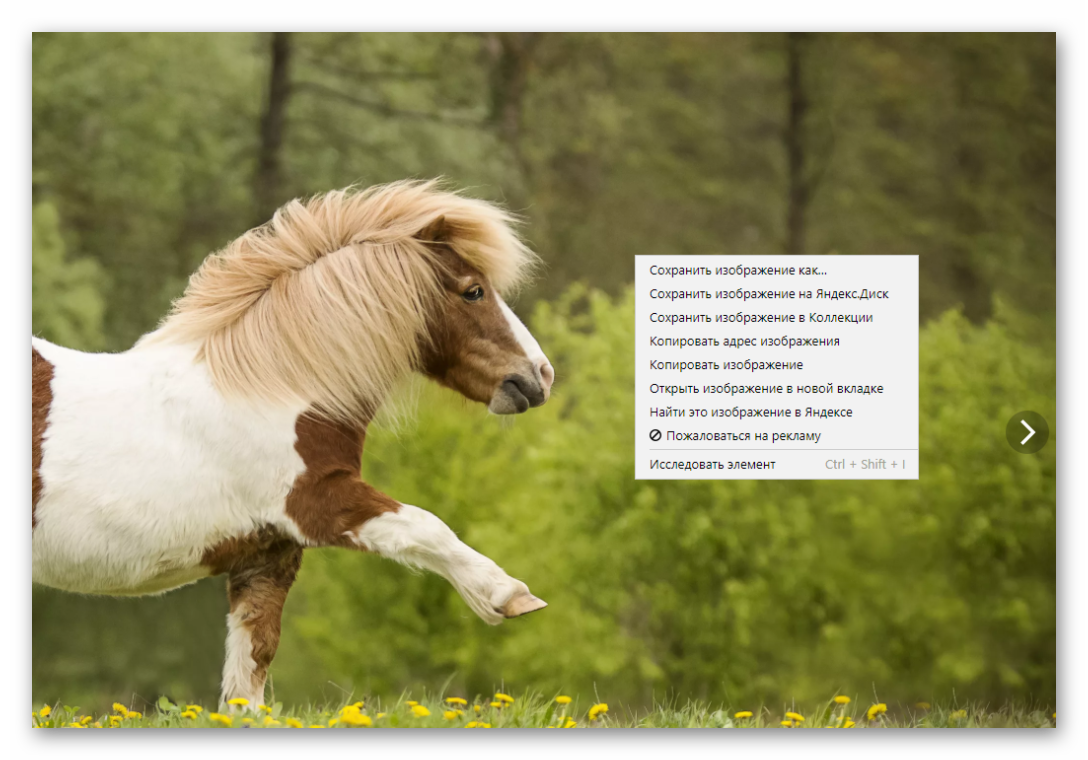
Делается это следующим образом:
- Открываем в браузере сайт, где находится интересующее изображение.
- Кликаем по нему один раз, чтобы открыть его в режим просмотра.
- Выполняем на самом изображении правый клик мыши и в открывшемся контекстном меню выбираем «Копировать изображение». Если настройками сайта разрешено копирование, данная кнопка будет активна и сработает как и с ссылкой.
- Или можно также развернуть картинку на полный экран и скопировать линк из умной сроки, как мы описывали в инструкции выше.
- Для отправки картинки в мессенджер другу, например, в Телеграмм — открываем приложение на ПК, переходим в чат и устанавливаем курсор в поле для ввода сообщения.
- Нажимаем на клавиатуре комбинацию клавиш
Ctrl +V . - Видим как в инструмент вложений подгрузится картинка из буфера обмена. Её можно отправить в чат.
Как и куда можно вставить скопированную ссылку
Отправить ссылку вы можете куда угодно в пределах того устройства, где вы добавили саму ссылку. В соседней вкладке, ВК другу в личку, на своей странице, опубликовать в виде поста. Открыть в другом браузере, отправить в любой мессенджер установленный на ПК, добавить в любой текстовый или графический редактор. По сути ссылка,— это текст, только который обладает определенными характеристиками.
Для ускорения работы за компьютером запомните сочетания клавиш —
Следующая комбинация —
Третья комбинация — 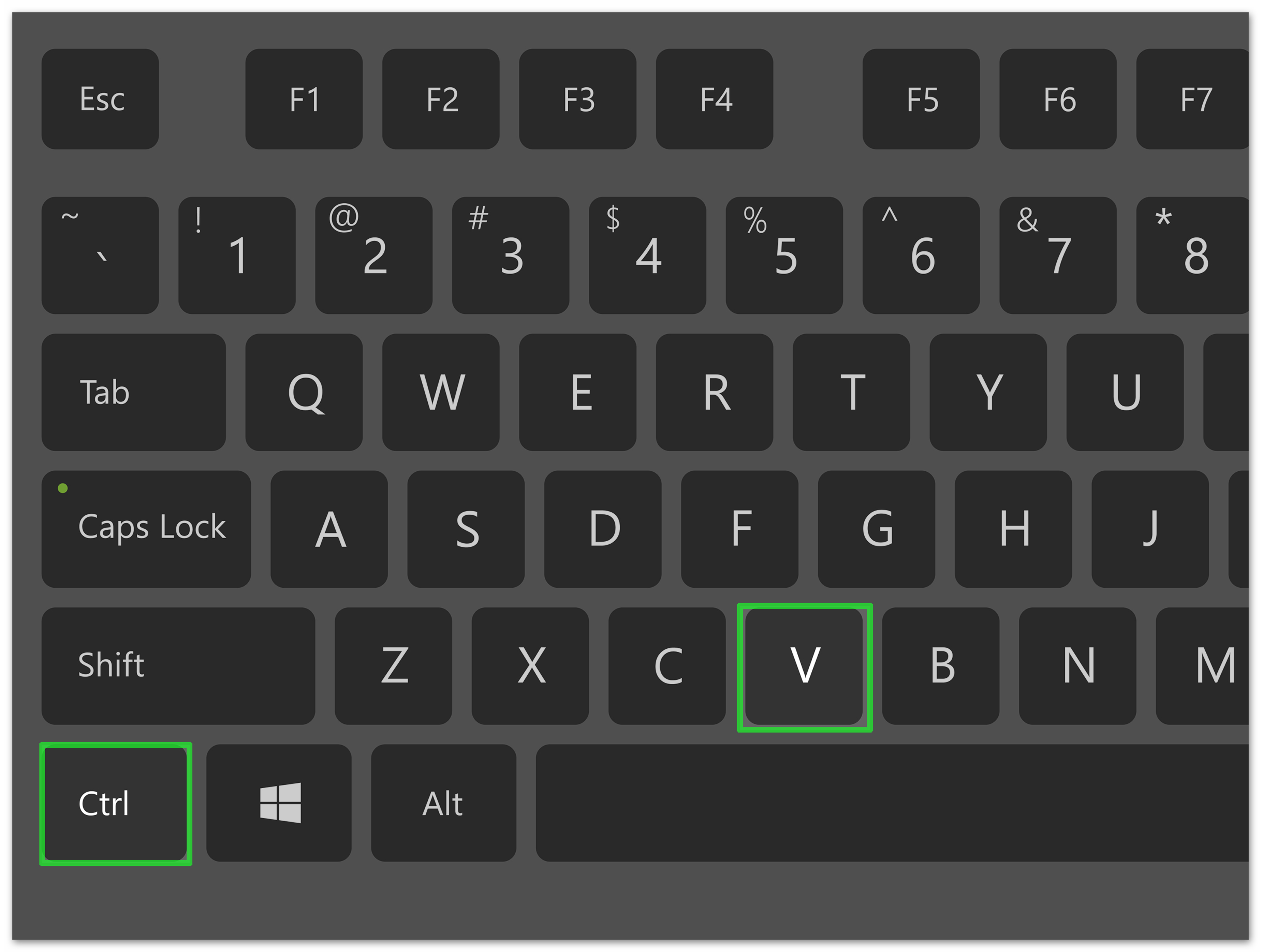
В буфере обмена одновременно может храниться только один объект. Он автоматически обновляется при копировании другого объекта или при перезагрузке компьютера. На телефоне выделение, копирование и вставка работают по принципу длинного нажатия на объект.
Заключение
Как видите, скопировать адрес сайта в Яндекс Браузере на самом деле очень просто. Всего пара комбинаций клавиш, или выполнить длинное нажатие на объект в мобильной версии обозревателя.